Partagez des fichiers de n'importe quelle taille en ligne via un torrent privé dans uTorrent
Divers / / February 12, 2022

De nos jours,
transférer un fichier
d'un ordinateur à un autre via Internet n'est pas rare. Des services cloud comme Dropbox et
Google Drive a dépassé les quelques Mo de limite de taille de fichier
associés à des e-mails à quelques Go. Mais ensuite, il y a toujours des mises en garde.
Bien que ces services rendre possible des gigaoctets de transfert de fichiers, ils s'accompagnent de limitations telles que la taille de fichier maximale, la limite de téléchargement et le seuil de stockage de compte gratuit. Bien sûr que nous pouvons diviser le fichier et les transférer un par un, mais c'est un harcèlement à la fois pour le téléchargeur et le téléchargeur.
Aujourd'hui, je vais vous montrer comment vous pouvez créer un fichier torrent privé dans uTorrent et envoyer des gigaoctets de données, sans aucune restriction, à n'importe qui sur Internet. Sérieusement… Aucune restriction! Voyons donc comment nous pouvons y arriver.
Créer un torrent privé dans uTorrent
Étape 1: Téléchargez et installez le
dernière version de uTorrent sur ton ordinateur. Je suis sûr que de nombreux autres clients torrent pourraient prendre en charge cette fonctionnalité, mais je préfère personnellement uTorrent en raison de sa facilité d'utilisation. Après avoir installé uTorrent sur votre ordinateur, lancez-le.Étape 2: Vous aurez besoin de votre adresse IP globale pour la tâche. Si vous ne connaissez pas l'adresse IP externe de votre ordinateur, ouvrez le Quelle est ma page d'accueil IP sur votre navigateur. La page affichera votre adresse IP sur la page d'accueil. Assurez-vous que vous n'êtes sous aucun paramètre de proxy et si vous utilisez un pare-feu, ajoutez uTorrent à la liste blanche.
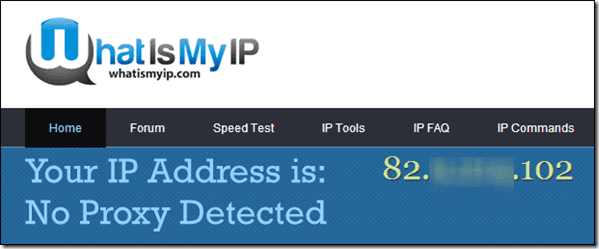
Note de l'éditeur: Un moyen plus simple de trouver votre adresse IP est de taper "quelle est mon adresse IP" sur Google. Ouais, c'est ça. Google affichera votre adresse IP publique en haut des résultats. Prenez également le temps de lire notre guide sur les types d'adresses IP.
Étape 3: Nous aurons maintenant besoin du numéro de port utilisé par uTorrent pour la connexion entrante. Pour connaître le numéro de port, ouvrez les préférences uTorrent depuis Choix et cliquez sur le Onglet Connexion. Cherchez ici la section Port utilisé pour la connexion entrante en dessous de Paramètres du port d'écoute et notez le numéro de port.

Étape 4: Lorsque vous avez votre adresse IP externe et le numéro de port, ouvrez à nouveau les préférences uTorrent. Aller vers Avancée et chercher la propriété bt.enable_tracker. La propriété sera false par défaut, basculez la valeur sur true pour activer le suivi privé des torrents. Redémarrez uTorrent après avoir effectué les modifications.

Étape 5 : Nous allons maintenant créer un fichier torrent. Cliquer sur Déposer sur uTorrent et sélectionnez l'option Créer un nouveau torrent. Dans la fenêtre Créer un nouveau torrent, sélectionnez le dossier source que vous souhaitez envoyer à votre ami. Assurez-vous toujours d'envoyer un dossier et non un fichier archivé.
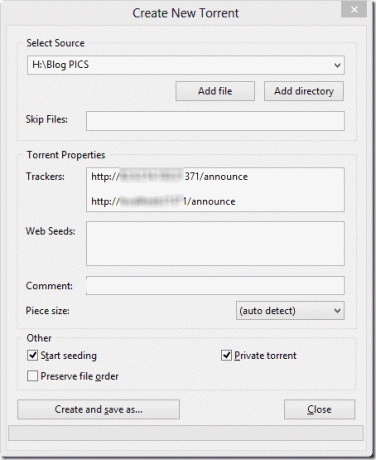
Étape 6 : Ajoutez maintenant ces deux lignes dans la zone de texte des trackers.
- http://External-IP: Numéro de port/annonce
- http://localhost: Numéro de port/annonce
Remplace le IP externe et le Numéro de port avec les valeurs liées à votre connexion. Enfin cochez la case Commencer à semer et Torrent privé et cliquez sur le bouton Créer et enregistrer sous.
Étape 7 : uTorrent vous demandera maintenant d'enregistrer le fichier torrent sur votre ordinateur et de commencer à semer.
C'est tout, vous pouvez envoyer le fichier torrent à vos amis et leur demander de l'exécuter sur leurs clients torrent. Tous vos amis peuvent télécharger le fichier simultanément, mais leur vitesse de téléchargement dépendra de votre vitesse de téléchargement.
Le guide fonctionne mieux pour les utilisateurs qui ont une adresse IP statique. Si vous avez une adresse IP dynamique, vous devrez mettre à jour manuellement l'option de suivi des torrents à chaque fois que votre adresse IP externe change. Cela peut être fait en cliquant avec le bouton droit sur le torrent dans uTorrent et en sélectionnant Propriétés. Ici, mettez à jour les informations de suivi. La même chose doit être faite lorsque vous changez de port entrant.
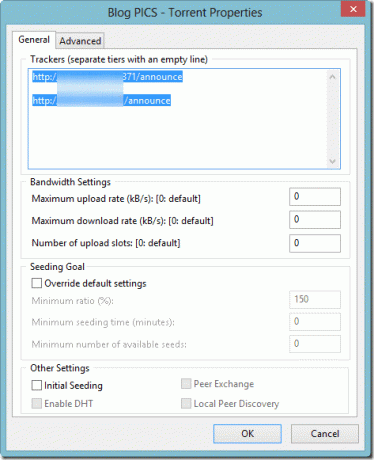
Conclusion
C'est ainsi que vous pouvez transférer des Go de fichiers sans utiliser de service d'hébergement de fichiers. Comme nous utilisons un fichier torrent, toutes les règles suivies par eux s'appliquent ici. La meilleure chose à propos du processus est que vous pouvez suspendre et reprendre le téléchargement et définir la priorité des fichiers. Les fichiers seront transférés tant que tous les appareils seront connectés à Internet et que uTorrent fonctionnera dessus.
Dernière mise à jour le 03 février 2022
L'article ci-dessus peut contenir des liens d'affiliation qui aident à soutenir Guiding Tech. Cependant, cela n'affecte pas notre intégrité éditoriale. Le contenu reste impartial et authentique.



